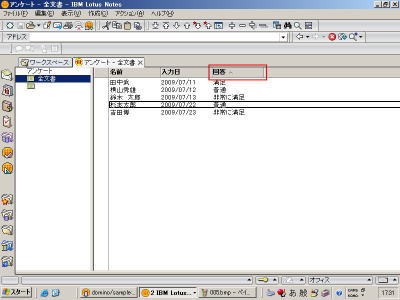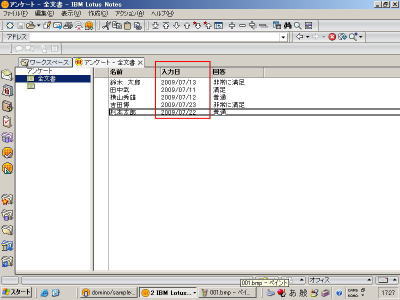
ビューにソート列を追加する
現時点のビューは、文書が作成した順に表示されますが、文書が多くなってくると目的の文書が探しにくくなってしまいます。そのため、指定した列にソート設定することで、見やすく表示することが可能です。
ここでは、入力日列に対してソート設定をしてみます。
(参考)列にソート設定する前のビュー(実際の文書の作成順に並んでいるため、入力日がバラバラの状態です)
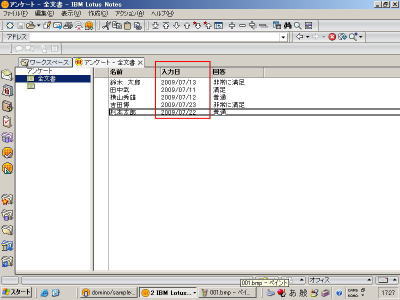
1. Designerクライアントで、「全文書」ビューの設計要素を開き、「入力日」列のヘッダー部をダブルクリックしビューのプロパティー・ダイアログを表示させます。
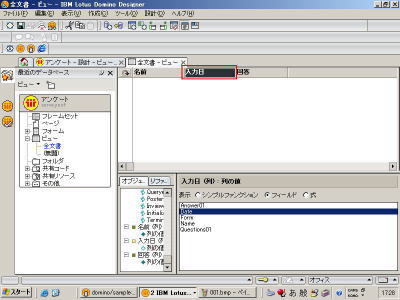 .
.
2. プロパティで「ソート」タブ(左から2番目のタブ)を開き、「ソート」欄で「昇順」を選択します。
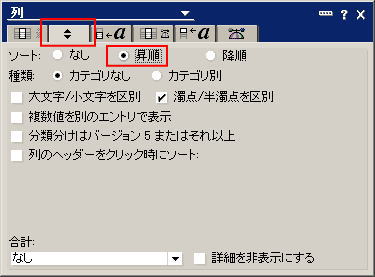
3. ビューの設計要素を保存(ctrl+s)し、NotesクライアントからアンケートDBを確認します。入力日が下にむかって昇順になるよう、文書が並んでいるはずです。
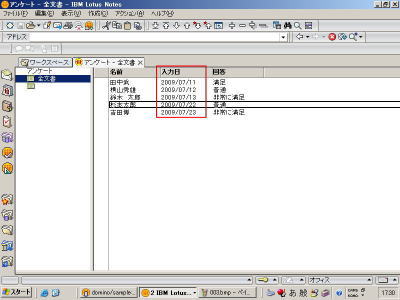
これでソートの設定が終わりました。ですが運用上、他の列でもソートしたい場合が発生する可能性があります。例えば、「回答」列でもソートさせて文書を確認したい、というような要件が発生した場合、どうしたらよいでしょうか?
別のビューを作成し、「回答」列でソートさせるという方法もありますが、ソートだけのために別のビューを作成するのはスマートではありません。Notesではこのような場合に、”ヘッダーをクリックした時にソート表示させる”という設定が可能です。
次は、そのようなソート列を設定してみます。
4. 「回答」列にソート設定を追加します。1と同様に「全文書」ビューの「回答」列をダブルクリックし、プロパティー・ダイアログを表示させ、「ソート」タブで「列のヘッダーをクリック時にソート」にチェックを入れます。すると右側に順序を確認する選択肢が表示されるので、「昇順」を選択します。
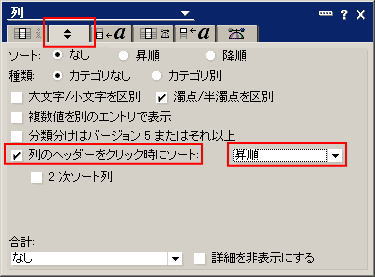
5. ビューの設計要素を保存し、Notesクライアントからビューを確認します。「回答」列のヘッダーに「^」という表示がされていると思うので、ヘッダーをクリックします。